دانشنامه راهکار دانشنامه راهکار مرجع آموزش کلیه نرم افزارهای راهکار می باشد
پیاده سازی یک فرآیند نمونه با سیستم گردش کار راهکار : فرآیند ثبت سند حسابداری

پیاده سازی یک فرآیند نمونه با سیستم گردش کار راهکار : فرآیند ثبت سند حسابداری
در این آموزش با یک مثال عملی به پیاده سازی یک فرآیند در سیستم گردش کار راهکار می پردازیم. فرآیندی را که در اینجا قصد داریم به آن بپردازیم "فرآیند ثبت سند حسابداری" می باشد. در ابتدا برای درک این فرآیند تصویر زیر را مشاهده کنید.
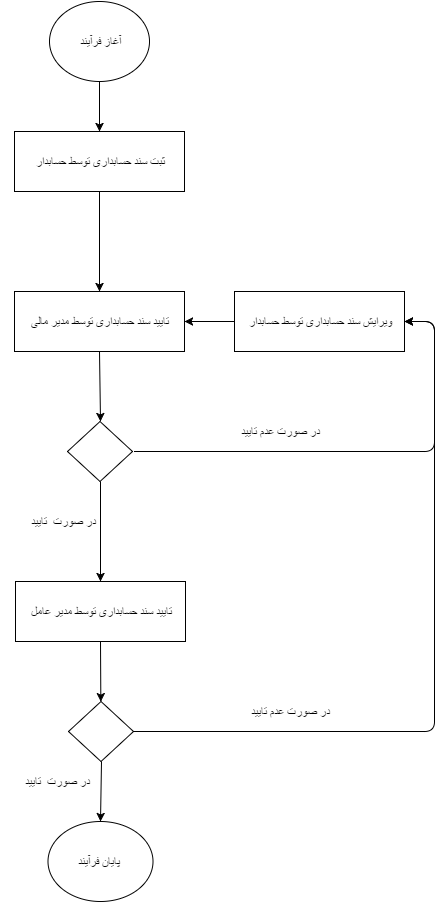
برای ایجاد این فرآیند در سیستم گردش کار راهکار باید ابتدا ساختار این فرآیند را به سیستم معرفی کنیم. بعد از معرفی ساختار فرآیند میتوان این فرآیند را بی نهایت بار اجرا کرد و از نقطه آغاز تا پایان آن را بارها تکرار کرد.
معرفی فرآیند ثبت سند حسابداری
خوب بیایید وارد کار عملی شویم و فرآیند فوق را در سیستم گردش کار راهکار معرفی نماییم .
ابتدا وارد منوی "تعاریف پایه - گردش کار - گردش کار" شوید. تصویر زیر این مسیر را نشان می دهد.
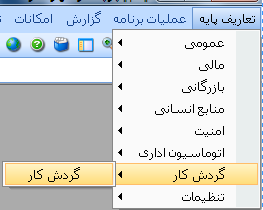
فرم "گردش کار" مشابه تصویر زیر به نمایش در می آید.
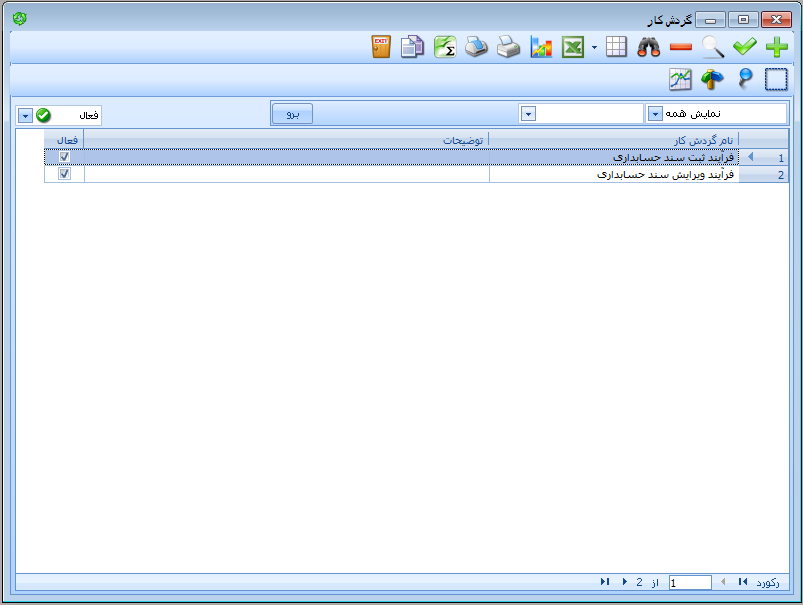
در این فرم بر روی دکمه افزودن کلیک کنید و گردش کاری با نام "فرآیند ثبت سند حسابداری" معرفی نمایید و آن را ذخیره کنید. تصویر زیر این موضوع را نشان می دهد.
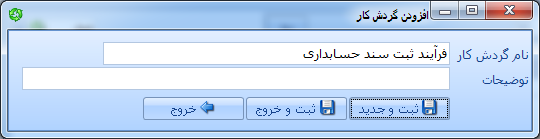
حالا باید نودهای این فرآیند را معرفی نماییم. در فرم گردش کار ابتدا "فرآیند ثبت سند حسابداری" را انتخاب کرده و در نوار ابزار همین فرم بر روی دکمه "کارکردهای گردش کار" کلیک کنید. تا فرم "کارکردهای گردش کار" مشابه تصویر زیر به نمایش درآید.
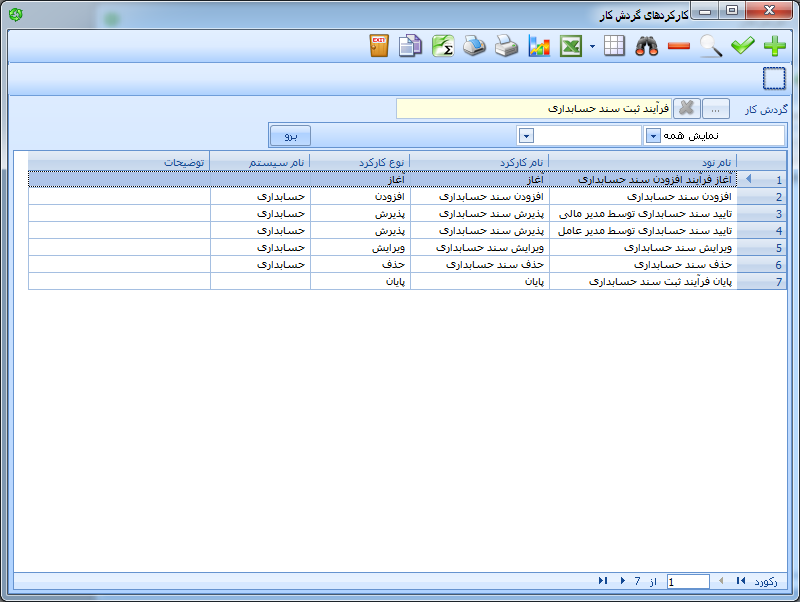
در این فرم بر روی دکمه افزودن کلیک کنید. فرم "افزودن کارکرد گردش کار" مشابه تصویر زیر به نمایش در می آید. در قسمت کارکرد، گزینه "آغاز" را انتخاب کنید و در قسمت نام نود متنی برای شناسایی این نود وارد کنید.
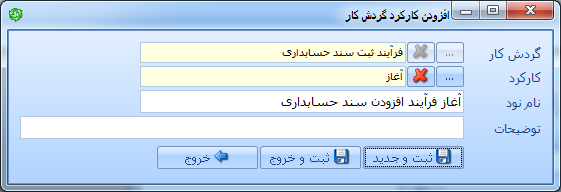
این عملیات را چندین بار دیگر نیز تکرار کنید تا تمامی کارکردهایی را که در تصویر زیر می بینید برای این فرآیند معرفی نمایید.
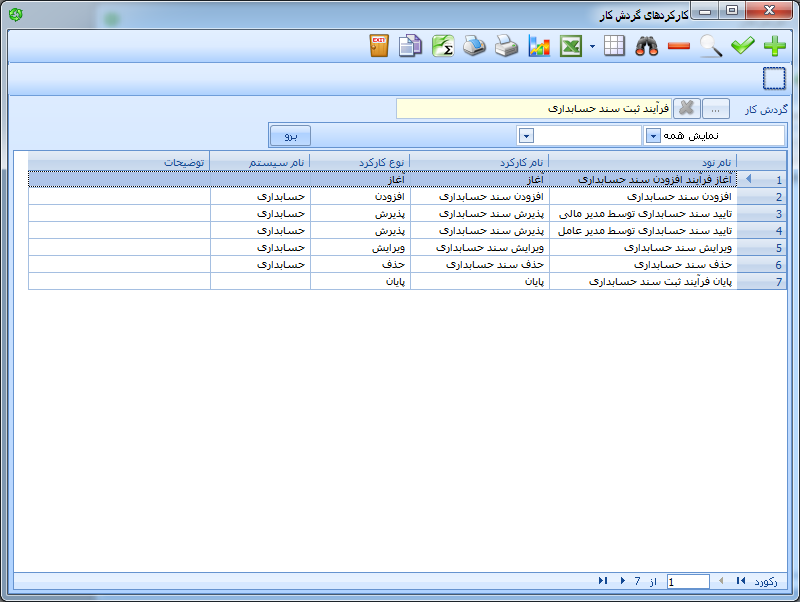
حالا نوبت به ایجاد روابط بین این کارکردها و در واقع معرفی جریان و مسیر گردش کار می رسد. در فرم گردش کار بعد از اینکه "فرآیند ثبت سند حسابداری" را انتخاب کردید در نوار ابزار بر روی دکمه "روابط کارکردهای گردش کار" کلیک کنید تا فرم "روابط کارکردهای گردش کار" مشابه تصویر زیر به نمایش در آید.
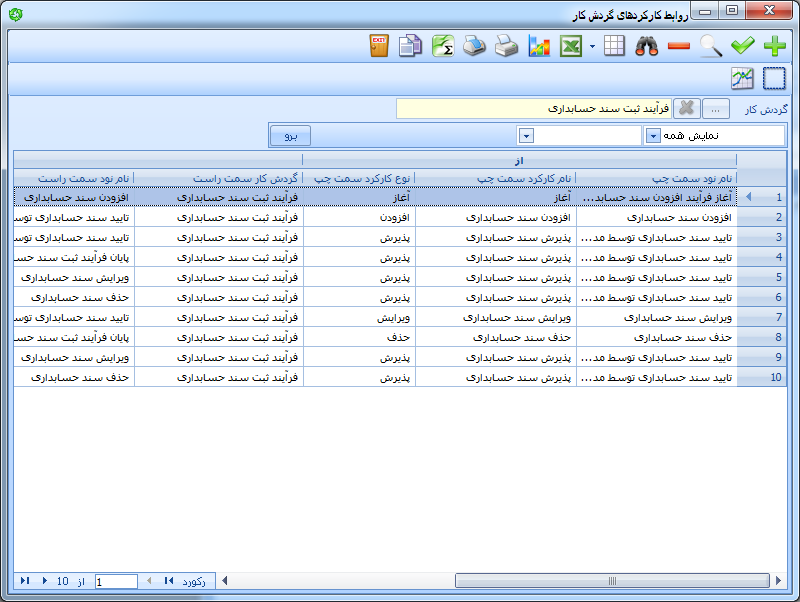
بر روی دکمه افزودن کلیک کنید و مشابه تصویر زیر مقادیر را پر کنید و سپس ذخیره کنید.
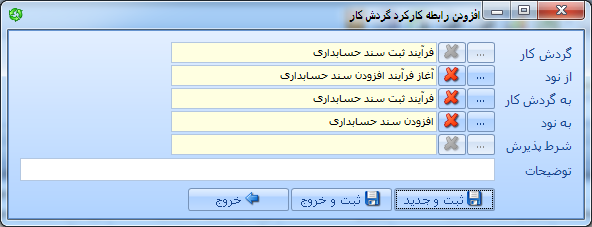
این عملیات را چندین بار دیگر نیز تکرار کنید تا تمامی رابطه های زیر را معرفی کنید .
-
از نود "آغاز فرآیند افزودن سند حسابداری" به نود "افزودن سند حسابداری"
-
از نود "افزودن سند حسابداری" به نود "تایید سند حسابداری توسط مدیر مالی"
-
از نود "تایید سند حسابداری توسط مدیر مالی" به نود "تایید سند حسابداری توسط مدیر عامل" با شرط پذیرش "در صورت پذیرش کار"
-
از نود "تایید سند حسابداری توسط مدیر عامل" به نود "پایان فرآیند ثبت سند حسابداری" با شرط پذیرش "در صورت پذیرش کار"
-
از نود "تایید سند حسابداری توسط مدیر مالی" به نود "ویرایش سند حسابداری" با شرط پذیرش "در صورت رد کار"
-
از نود "تایید سند حسابداری توسط مدیر مالی" به نود "حذف سند حسابداری" با شرط پذیرش "در صورت رد کار"
-
از نود "ویرایش سند حسابداری" به نود "تایید سند حسابداری توسط مدیر مالی"
-
از نود "حذف سند حسابداری" به نود "پایان فرآیند ثبت سند حسابداری"
-
از نود "تایید سند حسابداری توسط مدیر عامل" به نود "ویرایش سند حسابداری" با شرط پذیرش "در صورت رد کار"
-
از نود "تایید سند حسابداری توسط مدیر عامل" به نود "حذف سند حسابداری" با شرط پذیرش "در صورت رد کار"
تبریک می گوییم شما فرآیند را معرفی کردید. اگر در فرم "گردش کار" بر روی دکمه "مشاهده گراف گردش کار" کلیک کنید باید تصویری مشابه تصویر زیر را ببینید.
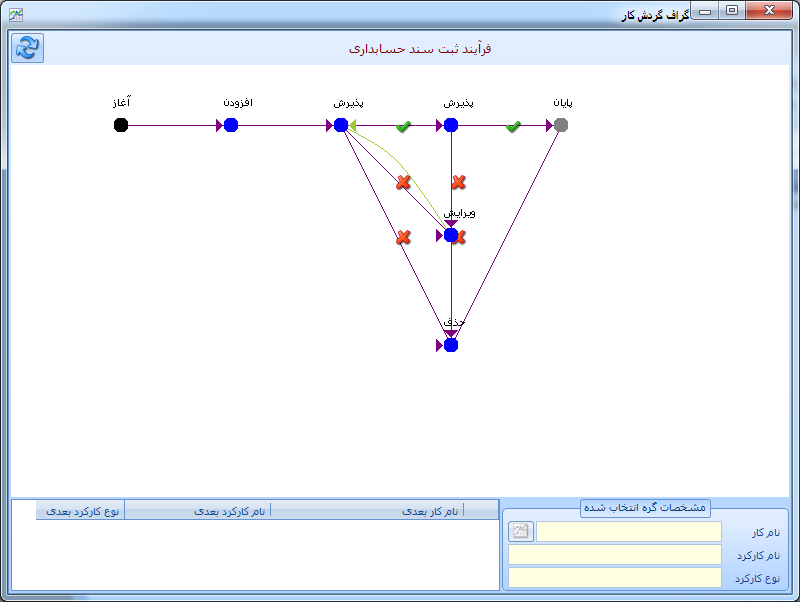
معرفی نقش ها و کاربرانی که "فرآیند ثبت سند حسابداری" را انجام می دهند
بعد از معرفی یک فرآیند در سیستم گردش کار راهکار، حالا باید مشخص کنیم چه نقش هایی و چه کاربرانی باید این کارها را انجام دهند. برای این کار وارد منوی "تعاریف پایه - امنیت - نقش" شوید تا فرم "نقش" مشابه تصویر زیر نمایان شود.
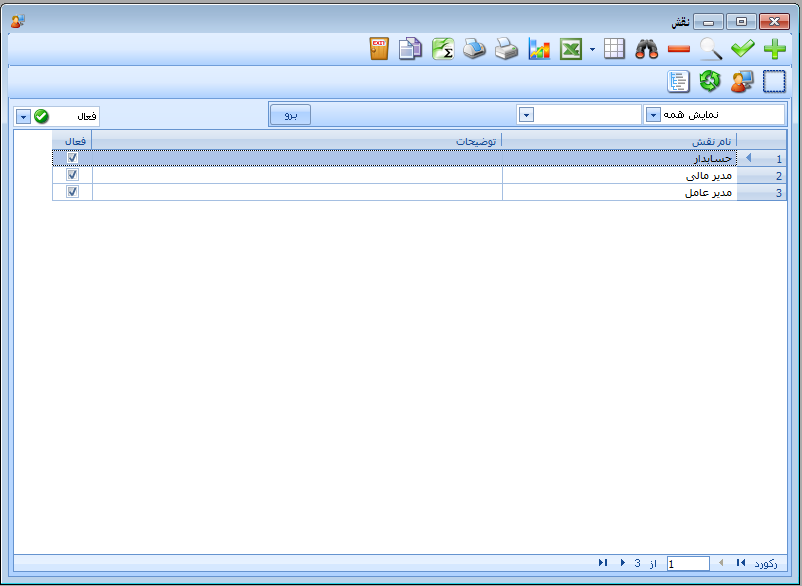
مشابه تصویر سه نقش با نامهای "حسابدار" ، "مدیر مالی" و "مدیر عامل" معرفی نمایید. حالا برای هر کدام از این نقشها عملیات زیر را تکرار کنید.
ابتدا نقش مورد نظر را در لیست انتخاب کرده و سپس بر روی دکمه "تعیین دسترسی های نقش به نودهای گردش کار" کلیک کنید. با این کار فرم "تعیین سطح دسترسی نقش به نودهای گردش کار" مشابه تصویر زیر به نمایش در می آید.
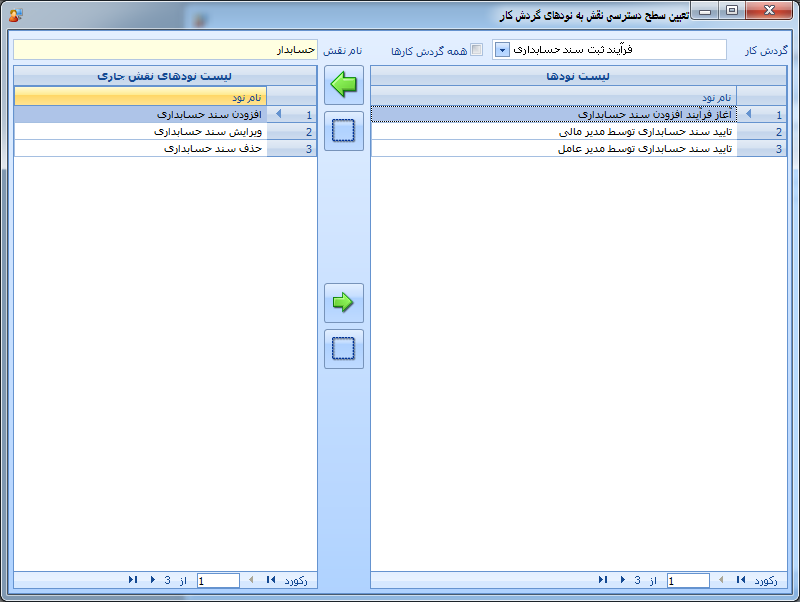
در این فرم برای هر کدام از نقش های زیر دسترسی های مشخص شده در ادامه را اعطا کنید:
-
به نقش حسابدار دسترسی به نودهای زیر را اعطا کنید :
-
افزودن سند حسابداری
-
ویرایش سند حسابداری
-
حذف سند حسابداری
-
افزودن سند حسابداری
-
به نقش مدیر مالی دسترسی به نودهای زیر را اعطا کنید :
-
آغاز فرآیند افزودن سند حسابداری
-
تایید سند حسابداری توسط مدیر مالی
-
آغاز فرآیند افزودن سند حسابداری
-
به نقش مدیر عامل دسترسی به نودهای زیر را اعطا کنید :
-
تایید سند حسابداری توسط مدیر عامل
-
تایید سند حسابداری توسط مدیر عامل
بعد از معرفی نقش ها حالا نوبت به معرفی کاربرها می رسد. منوی "تعاریف پایه - امنیت - کاربر" را انتخاب کنید تا فرم زیر به نمایش در آید.
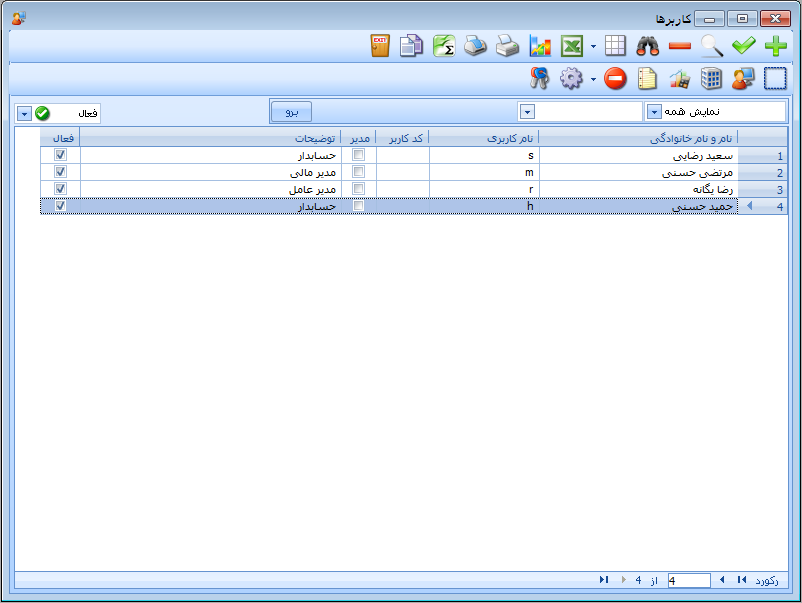
در همین فرم چهار کاربر موجود در تصویر بالا را معرفی کنید و به هر کدام نقشهایی را که در قسمت توضیحات نیز نوشته شده است را اعطا کنید. برای اعطای نقش به کاربر ابتدا آن را در لیست انتخاب کنید و سپس در نوار ابزار بر روی دکمه "تعیین نقشهای کاربر" کلیک کنید تا فرم "تعیین نقشهای کاربر" مشابه تصویر زیر به نمایش در آید.
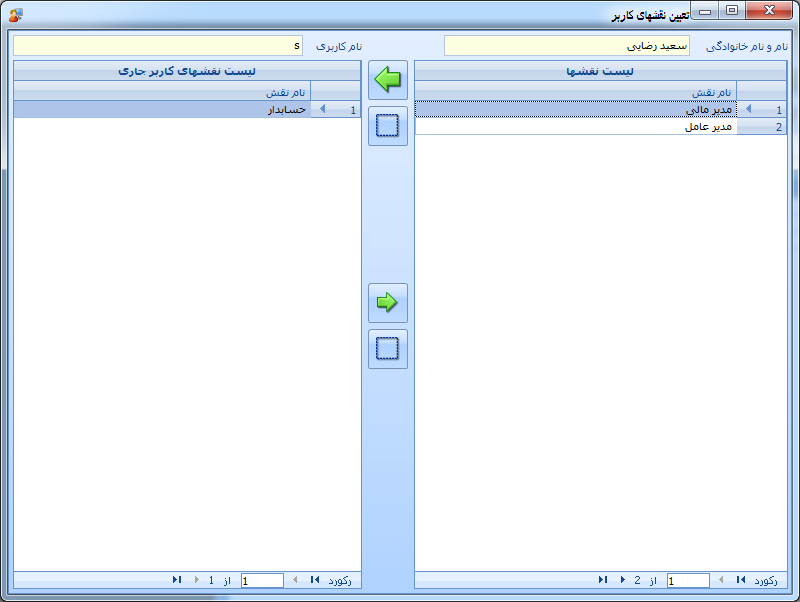
کار طراحی فرآیند ما به اتمام رسیده است و از این به بعد می توانیم این فرآیند را هزاران بار در موسسه خود تکرار کنیم.
معرفی کارتابل و نحوه انجام فرآیندهای معرفی شده در کارتابل
بعد از انجام تعریف بالا که برای هر فرآیند فقط یکبار صورت می پذیرد بعد از این دیگر هر کاربر صرفا با یک کارتابل به انجام وظایفش در سازمان می پردازد. برای مشاهده چگونگی انجام این کار به ادامه آموزش می پردازیم.
در فرآیند ثبت سند حسابداری این نقش مدیر مالی هست که می تواند این فرآیند را آغاز کند و در واقع هر کاربری که دارای نقش مدیر مالی باشد وقتی وارد کارتابل خود شود امکان آغاز این فرآیند را دارد و غیر از مدیر مالی کسی نمی تواند مجوز افزودن سند جدید را بدهد. (البته این در مثال ما است و شما در صورت لزوم می توانید به حسابدار خود نیز مجوز آغاز این فرآیند را بدهید).
برای شروع با کاربر مدیر مالی (در مثال ما مرتضی حسنی) وارد برنامه می شویم. در نوار ابزار صفحه اصلی برنامه بر روی دکمه کارتابل کلیک می کنیم. تصویر زیر این دکمه را نشان می دهد.

فرم کارتابل مشابه تصویر زیر نمایان می شود.
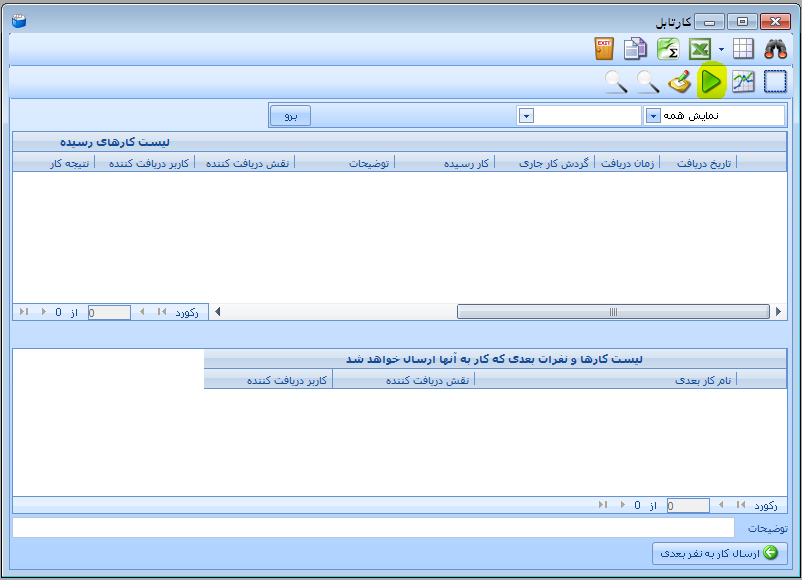
دکمه ای که علامت مثلث سبز دارد و در تصویر بالا نیز هایلایت شده است دکمه آغاز گردش کار جدید می باشد. برای شروع فرآیند این دکمه را کلیک می کنیم. تا فرم زیر (فرم آغاز گردش کار جدید) نمایان شود.
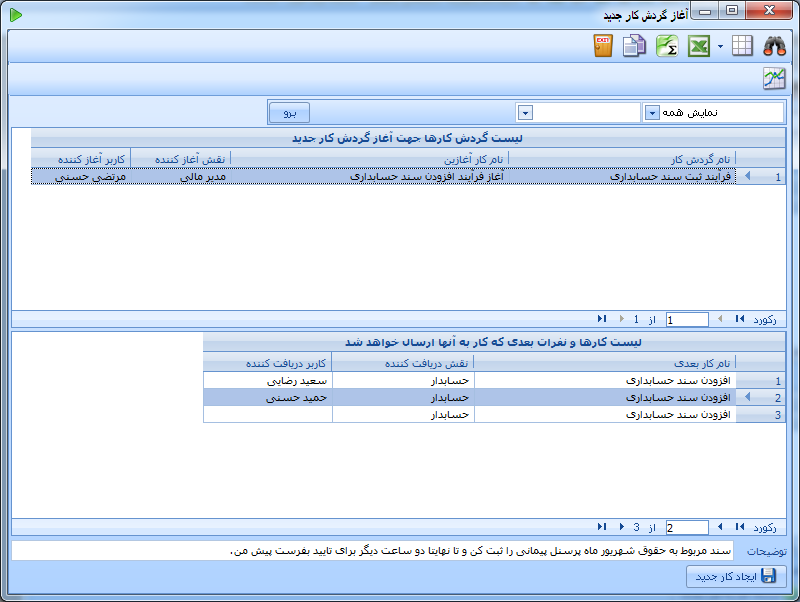
در این فرم ابتدا فرآیند مربوطه را از لیست گردش کارها انتخاب می کنیم. سپس در قسمت "لیست کارها و نفرات بعدی" کاربر مورد نظر را که می خواهیم کار ثبت سند توسط وی انجام شود را انتخاب می کنیم. و اگر توضیحاتی لازم باشد آن را در قسمت توضیحات ثبت می کنیم. این توضیحات بعنوان یک پیام همراه این کار ارسال می شود و کاربر بعدی این کار را به همراه توضیحات مربوطه در کارتابلش می بیند. در این مثال ما کار را برای حمید حسنی که نقش وی حسابدار می باشد ارسال کردیم.
خوب کار مدیر مالی فعلا تمام شده است. به یکی از حسابدارها کاری را بصورت کاملا مکانیزه و سیستمی ارجاع کرده است و به محض اینکه حسابدار آن کار را انجام دهد و برای تایید به مدیر مالی بفرستد در کارتابل مدیر مالی ظاهر خواهد شد.
خوب حالا با کاربر "حمید حسنی" که نقش حسابدار دارد وارد برنامه و کارتابل می شویم. کارتابل وی را در تصویر زیر می بینیم. این کاربر توضیحات کار ارجاع شده و همینطور کار ارجاع شده را در کارتابلش می بیند و بر روی دکمه انجام کار که در تصویر زیر هایلایت شده است کلیک می کند.
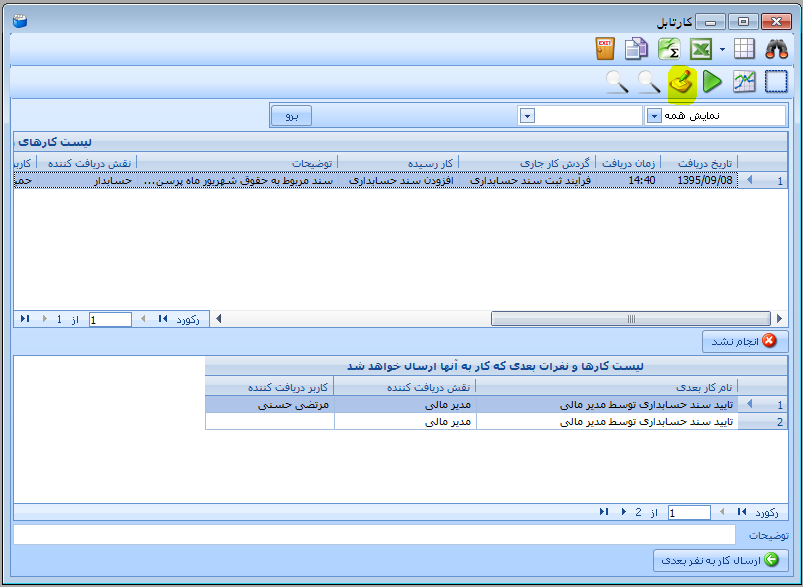
با کلیک بر روی دکمه انجام کار سیستم بصورت اتوماتیک از روی نوع کار تشخیص می دهد که چه فرمی را باید باز کنید در اینجام فرم افزودن سند حسابداری جدید باز می شود.
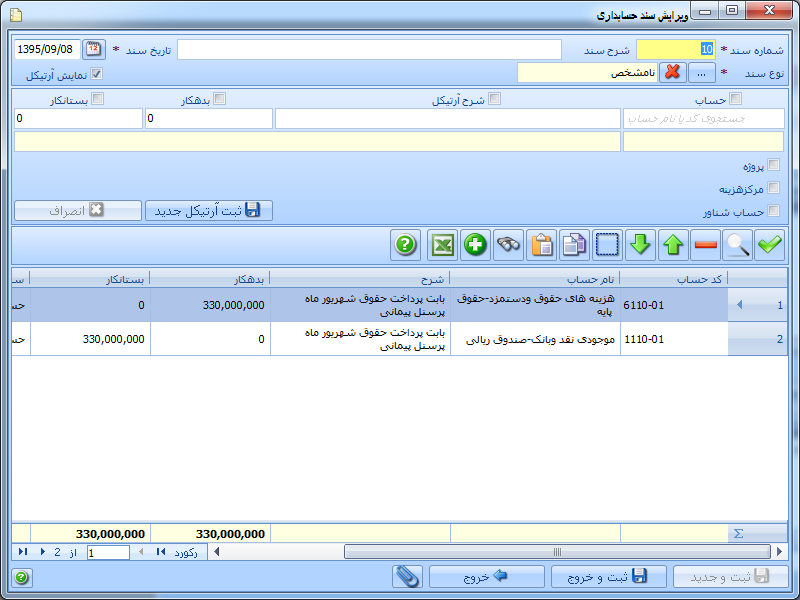
حسابدار اطلاعات سند حسابداری را تکمیل می کند و آن را ثبت می کند. نکته مهم در اینجا اینست که تا زمانی که کار را برای نفر بعدی ارسال نکرده است و کار در کارتابل وی می باشد می تواند تغییرات لازم را در این سند اعمال کند اما به محض اینکه کار از کارتابل وی خارج شد دیگر به آن کار دسترسی ندارد. این از نظر امنیتی یک مزیت بسیار عالی و فوق العاده می باشد که در سیستم گردش کار میسر شده است.
سند را ثبت میکنیم و کار را برای مدیر مالی جهت تایید ارسال می کنیم. یک نکته مهم دیگر در اینجا اینست که کاربر نمی تواند مسیری به غیر از مسیرهای از پیش تعریف شده که پیشتر در معرفی فرآیند مشخص کردیم انتخاب کند و فقط کار طبق فرآیند و در روال خودش جریان پیدا می کند.
مدیر مالی اگر کارتابلش باز باشد بصورت اتوماتیک پیغامی مبنی بر اینکه "1 کار جدید" دارد را دریافت می کند و با کلیک بر روی دکمه برو می تواند کارهای ارجاع شده به وی را ببیند . تصاویر زیر این موضوع را نشان می دهد .
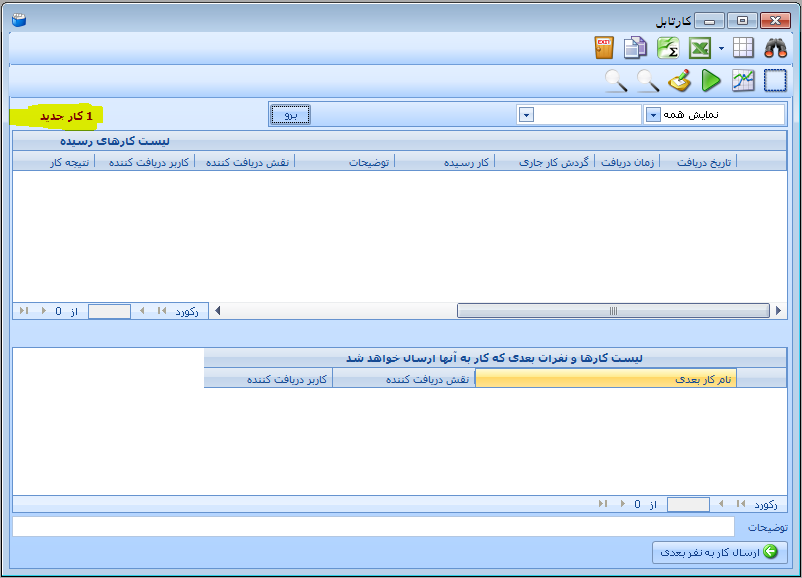
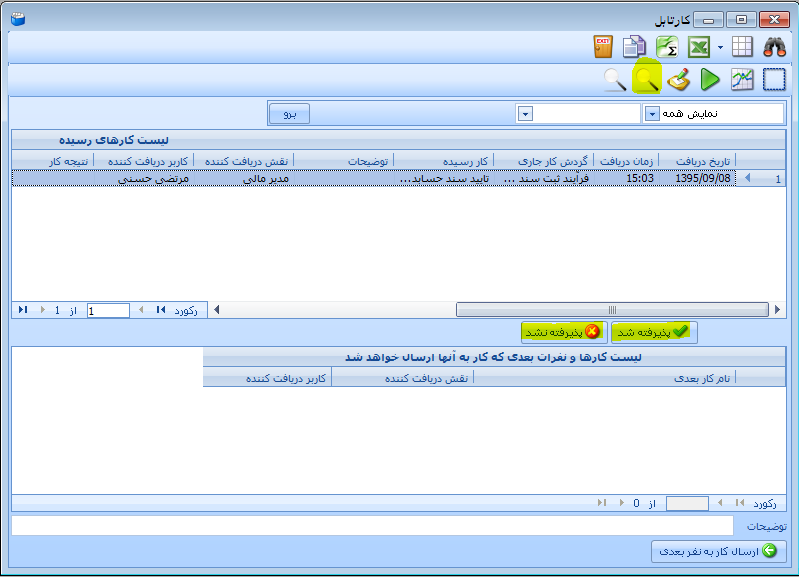
مدیر مالی می تواند با کلیک بر روی "دکمه نمایش کار" کار مربوطه را مشاهده کند و امکان پذیرش یا عدم پذیرش این سند را دارد. اگر مدیر مالی بر روی دکمه "پذیرفته شد" کلیک کند. می تواند کار را به مدیر عامل جهت تایید ارسال کند. اما اگر به هر دلیل (مثلا مشاهده مشکلی در سند) نخواهد آن را بپذیرد با کلیک بر روی دکمه "پذیرفته نشد" می تواند مجدد کار را برای همان حسابدار یا یک حسابدار دیگر جهت ویرایش مجدد ارسال کند. به هر حال سیستم تضمین می کند که هیچ سندی بدون بررسی و تایید مدیر مالی وجود نداشته باشد.
اگر دکمه پذیرفته شد کلیک شود انتخاب نفرات بعدی مشابه تصویر زیر خواهد بود .
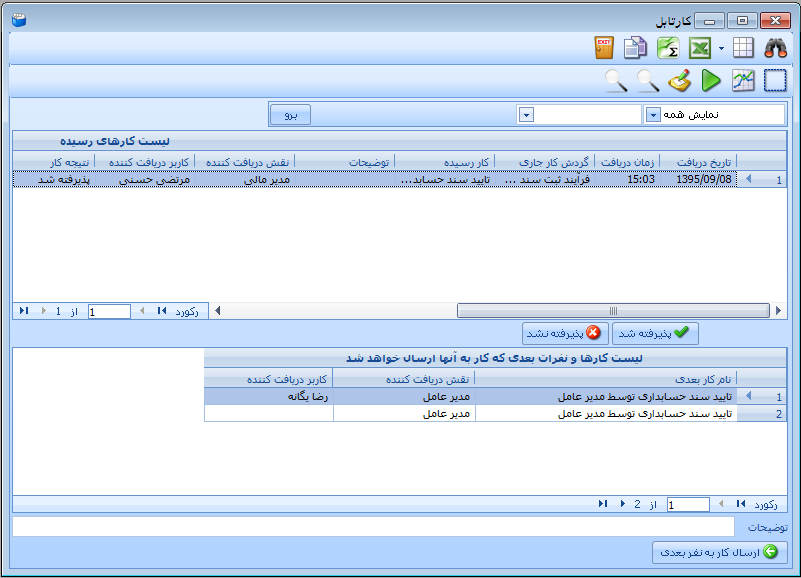
اگر دکمه پذیرفته نشد کلیک شود انتخاب نفرات بعدی مشابه تصویر زیر خواهد بود .
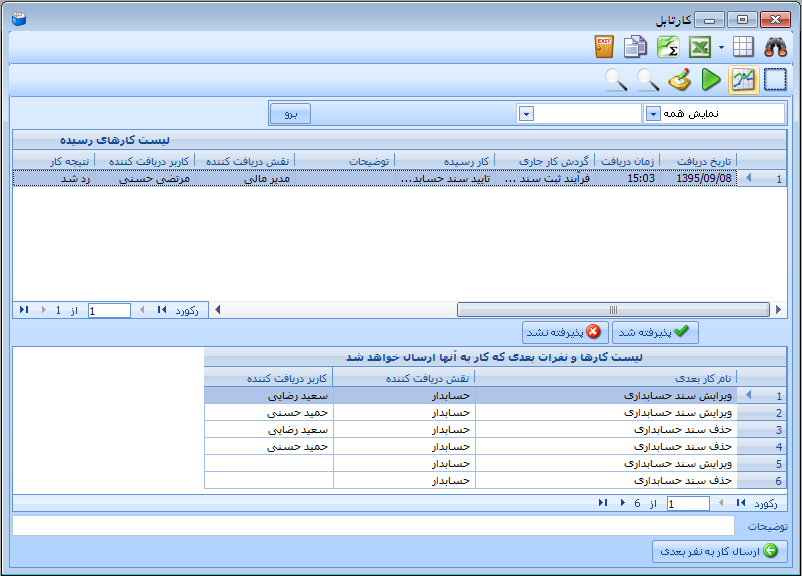
مادامیکه این کار در کارتابل مدیر مالی وجود دارد می تواند نظرش را در مورد پذیرش یا عدم پذیرش این کار عوض کند اما به محض اینکه کار را برای نفر بعدی ارسال کرد دیگر کار از کارتابلش خارج شده و امکان ویرایش آنرا ندارد.
به همین ترتیب بقیه مراحل کار تا انتها انجام می پذیرد.
فیلم آموزشی : صورتهای مالی در ماژول حسابداری از سیستم یکپارچه راهکار
فیلم آموزشی : ماژول اموال و داراییهای ثابت از سیستم یکپارچه راهکار
فیلم آموزشی : نحوه تولید سند اتوماتیک برای بخش خزانه داری
فیلم آموزشی : نحوه لغو عملیات پایان دوره و امکان ویرایش مجدد اسناد
فیلم آموزشی : عملیات ابتدای دوره و سند افتتاحیه در سیستم یکپارچه راهکار
فیلم آموزشی چاپ بایگانی و نکته ای پیرامون چاپ : نحوه ترکیب متن ثابت و پارامترهای گزارش
فیلم آموزشی ماژول انبار از سیستم یکپارچه راهکار - انبار ریالی (حسابداری انبار)
فیلم آموزشی ماژول انبار از سیستم یکپارچه راهکار - انبار مقداری
فیلم آموزشی ماژول مدیریت کالا در سیستم یکپارچه راهکار
فیلم آموزشی : نحوه خالی کردن کلی اطلاعات سیستم یکپارچه راهکار
نحوه ویرایش تحویل گیرنده یک دارایی و نکات پیرامون آن در سیستم یکپارچه راهکار
فیلم آموزش نرم افزار حسابداری راهکار - قسمت سوم (گزارشات حسابداری)
فیلم آموزش نرم افزار حسابداری راهکار - قسمت دوم (افزودن سند حسابداری)
فیلم آموزش نرم افزار حسابداری راهکار - قسمت اول (معرفی اطلاعات اولیه)
فیلم آموزش سیستم حقوق و دستمزد راهکار
چرا در گزارشات انبار بارکد کالا را نمایش نمی دهد؟
دسته چکها در سیستم یکپارچه راهکار
حسابهای بانکی در سیستم یکپارچه راهکار
انواع فاکتورهای خرید (تفکیک فاکتورهای خرید از نظر نحوه تولید سند حسابداری)
چگونه از حسابهای شناور در ثبت اسناد حسابداری استفاده نماییم؟

دیدگاه ها(0)
دیدگاه خود را ثبت کنید: